steam怎么更换邮箱绑定 如何在Steam上更改绑定的邮箱
日期: 来源:铲子手游网
在我们日常的网络生活中,Steam(蒸汽平台)无疑是一个非常重要的游戏平台,有时候我们可能需要更换我们在Steam账户上绑定的邮箱地址。如何能够在Steam上轻松地更改绑定的邮箱呢?在本文中我们将为您介绍一些简单的步骤,帮助您顺利更换Steam账户的邮箱。无论您是因为安全原因、邮箱失效或者其他个人需求,这些方法都将为您提供解决方案,确保您能够继续畅游Steam的游戏世界。
如何在Steam上更改绑定的邮箱
方法如下:
1.
点击左上方steam。
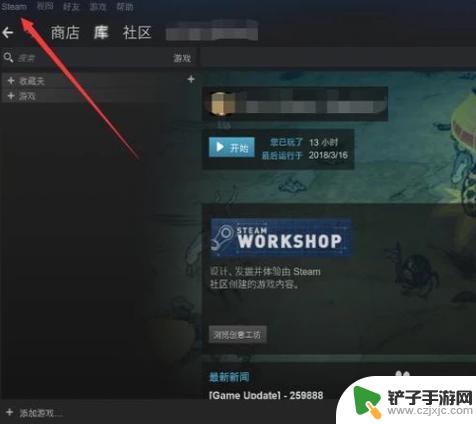
2.
点击设置。
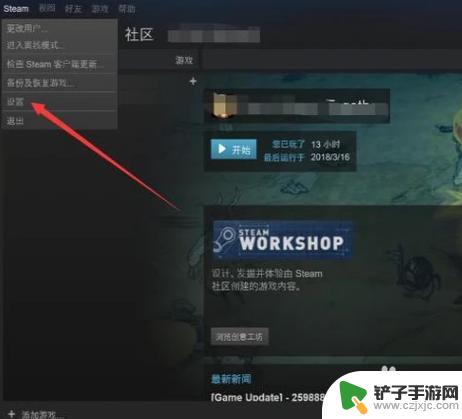
3.点击更换电子邮箱。

4.下面出现了两种情况,一种是你以前的邮箱还能用,另一种是以前的邮箱不能用了。第二种情况直接调到步骤八。你是什么情况就点击哪个选项。
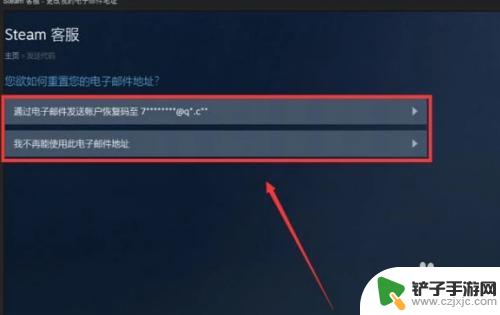
5.如果你的邮箱还能用,点击第一个选项后,你的邮箱会收到一个验证码,在方块内输入,并点击继续。
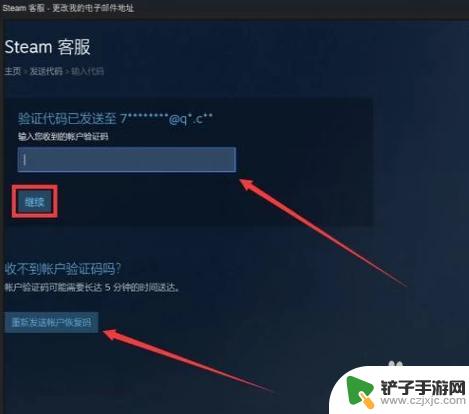
6.然后输入自己的新邮箱,系统需要你再次验证你的新邮箱。也是利用验证码验证,同步骤五,完成验证后点击左下方“使用新的电子邮箱”。
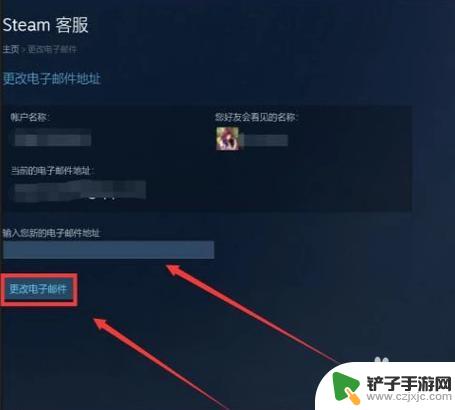
7.这时候回到设置页面,发现邮箱已经更改完毕,点击左下方确定按钮。
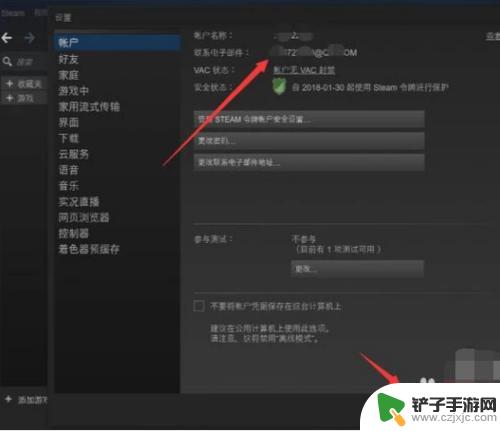
8.如果你以前绑定的邮箱已经不能用了,应在步骤四点击第二个选项会出现下面的对话框。你需要填写相应的证据,证明此账号是你的。
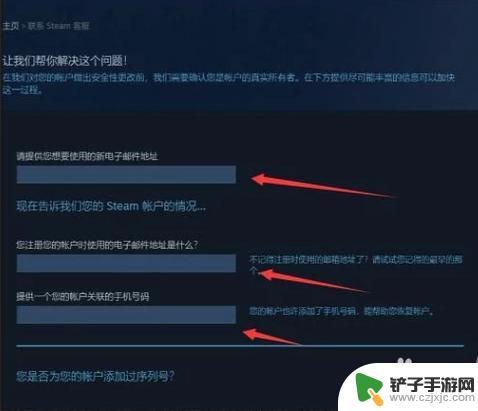
9.最后填写完成后点击右下角发送按钮,一般steam会在两周内人工审核你提交的证据。如果审核通过系统就会发送给你填写的新邮箱发送一个审核成功的邮件。证明你更改成功了。
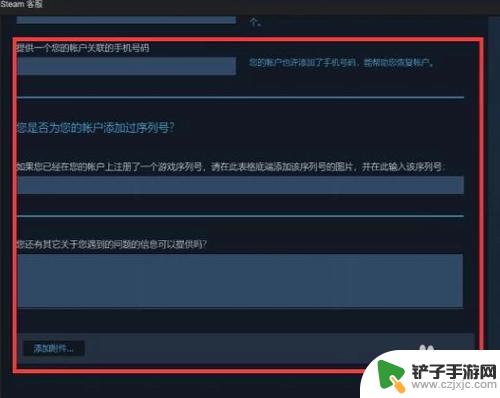
以上是如何更换绑定邮箱的详细步骤,阅读完毕后,相信对大家会有所启发和帮助,如果有任何后续相关问题需要解决,请继续关注本站,我们将提供更多你所需的更新内容。














